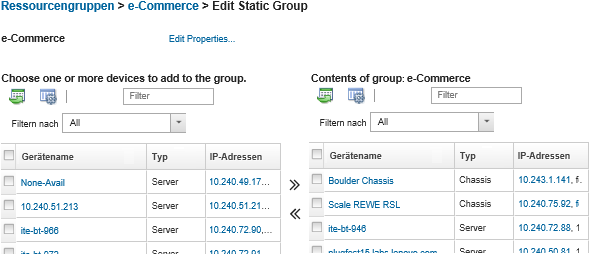Sie können eine Ressourcengruppe erstellen, die eine angepasste Gruppe von verwalteten Einheiten enthält.
Vorgehensweise
Gehen Sie wie folgt vor, um eine statische Ressourcengruppe zu erstellen und zu bestücken.
- Klicken Sie in der Menüleiste von Lenovo XClarity Administrator auf . Die Seite Ressourcengruppen wird angezeigt.
- Klicken Sie auf das Symbol Erstellen (
 ), um eine leere Gruppe zu erstellen. Das Dialogfenster „Leere Gruppe erstellen“ wird angezeigt.
), um eine leere Gruppe zu erstellen. Das Dialogfenster „Leere Gruppe erstellen“ wird angezeigt. - Geben Sie den Gruppennamen und optional eine Beschreibung ein.
- Wählen Sie Statische Gruppe aus, um eine Gruppe mit explizit definierten Einheiten zu erstellen.
- Klicken Sie auf Erstellen. Die Seite „Statische Gruppe bearbeiten“ wird angezeigt.
- Wählen Sie in der Liste Alle verfügbaren Einheiten außerhalb der Gruppe die Einheiten aus, die Sie zur Gruppe hinzufügen möchten, und klicken Sie auf das Symbol Hinzufügen (
 ), um die ausgewählten Einheiten zur Liste Inhalte der Gruppe zu verschieben.
), um die ausgewählten Einheiten zur Liste Inhalte der Gruppe zu verschieben.Sie können die Listen sortieren, um die Suche nach bestimmten Einheiten zu erleichtern. Klicken Sie dazu auf die Spaltenüberschriften. Außerdem können Sie in der Dropdown-Liste Filtern nach einen Einheitentyp auswählen, aus der Dropdown-Liste ein Gehäuse auswählen oder im Feld Filter einen Text eingeben (beispielsweise den Namen oder die IP-Adresse), um nur die Einheiten aufzulisten, die den ausgewählten Kriterien entsprechen.
Wenn Sie ein Gehäuse in die Gruppe verschieben, werden die Einheiten im Gehäuse nicht automatisch zur Gruppe hinzugefügt. Um alle Gehäusekomponenten zur Gruppe hinzuzufügen, wählen Sie im Dropdown-Menü Anzeigen aus, um alle Komponenten im angegebenen Gehäuse aufzulisten. Aktivieren Sie das Kontrollkästchen neben der Spalte „Einheitenname“, um alle Einheiten auszuwählen, und klicken Sie dann auf das Symbol Hinzufügen ( ), um die ausgewählten Einheiten zur Liste Inhalte der Gruppe zu verschieben.
), um die ausgewählten Einheiten zur Liste Inhalte der Gruppe zu verschieben.
Nach dieser Aufgabe
In der Spalte Gruppen auf den Seiten „Alle Einheiten“ und den Einheiten-Übersichtsseiten können Sie sehen, zu welchen Ressourcengruppen eine Einheit gehört.
Sie können eine Einheit auf der den Seiten „Alle Einheiten“ und den Einheiten-Detailseiten zu einer statischen Ressourcengruppe hinzufügen oder daraus entfernen. Klicken Sie dazu auf oder .
Sie können Einheiten nur zu statischen Ressourcengruppen hinzufügen bzw. daraus entfernen. Sie können sie nicht aus dynamischen Gruppen entfernen.
Sie können die Eigenschaften der Ressourcengruppe ändern, indem Sie auf klicken.